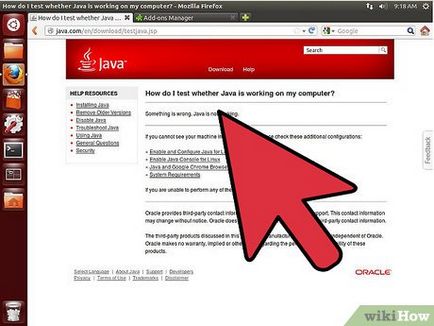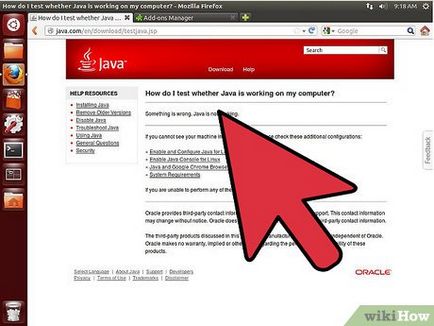Cum de a determina ce versiune de Java
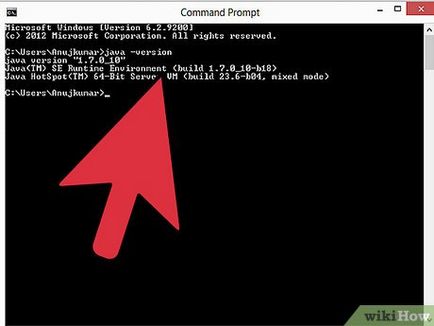
Faceți clic pe comenzile rapide Windows + R și tastați „cmd“ si deschide prompt de comandă, de tip java -version. Rezultatul va arata ceva de genul: Java versiunea „1.6.0_03 Java (TM) SE Runtime Environment (construi 1.6.0_03-B05) Java HotSpot (TM) Client VM (build 1.6.0_03-B05, în mod mixt, partajare).
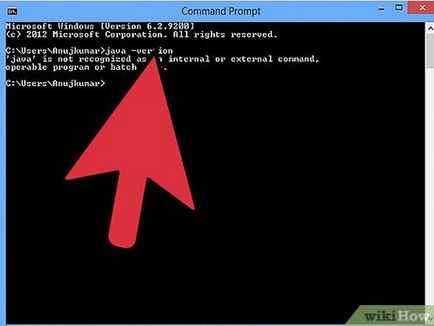
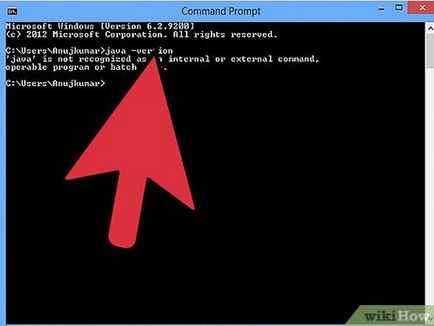
Pe un computer care nu este instalat, nici una dintre versiunile de Java de la Sun Microsystems, acest lucru va duce la un mesaj de eroare: „java“ nu este recunoscută ca o comandă internă sau externă, programul operațional sau fișier ( „Java“ nu este recunoscută ca o intern sau comanda externa, program sau fișier batch).
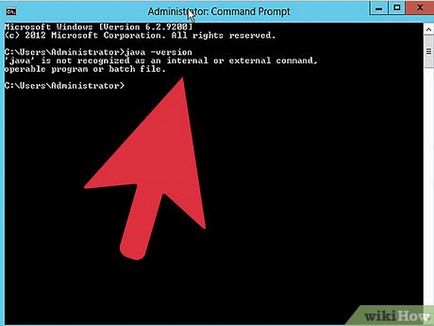
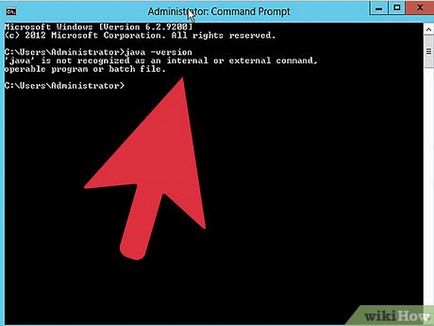
Pe un computer care execută doar o versiune foarte veche de Java de la Microsoft, va fi același mesaj de eroare. Pe o mașină cu mai multe versiuni Java, această comandă va reveni la versiunea JVM în mod implicit.
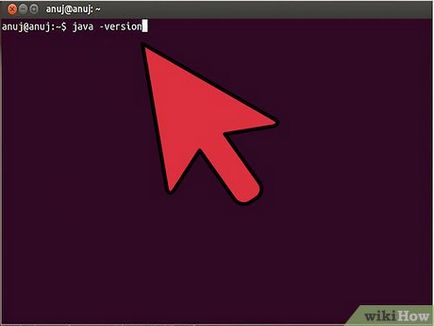
- Această comandă ar trebui să se întoarcă ceva de genul: Java (TM) 2 Runtime Environment, Standard Edition (build 1.6) Dacă se returnează -bash: java: comanda nu a fost găsit, înseamnă că fie Java nu este instalat, sau dacă nu ați specificat calea corectă